Kako dokazati besedilo v tujem jeziku v Wordu 2016

V interesu kozmopolitizma vam Word 2016 omogoča delo s tujimi jeziki. Naučite se, kako vnesti in urediti besedilo v tujem jeziku, ter preveriti črkovanje in slovnico.
Matrika Formula je posebna formula, ki deluje na območju vrednosti. Če obseg celic zagotavlja ta obseg (kot je pogosto), se imenuje obseg matrike . Če je ta obseg dobavljen s seznamom številskih vrednosti, so znane kot konstanta matrike . Čeprav se ta koncept morda zdi tuj, ste res dobro seznanjeni z nizi, ker struktura stolpcev in vrstic v mreži Excelovega delovnega lista organizira vaše obsege podatkov v enodimenzionalne in dvodimenzionalne matrike (1-D nizi zavzemajo eno vrstico ali stolpec, medtem ko 2-D nizi zavzemajo več vrstic in stolpcev).
Naslednja slika ponazarja nekaj dvodimenzionalnih nizov s številskimi vnosi dveh različnih velikosti. Prvi niz je niz 3 x 2 v območju celic B2:C4. Ta matrika je 3 x 2, ker zavzema tri vrstice in dva stolpca. Drugi niz je niz 2 x 3 v območju celic F2:H3. Ta niz je matrika 2 x 3, ker uporablja dve vrstici in tri stolpce.
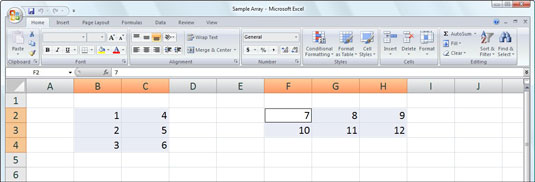
Delovni list z dvema različnima velikostma nizov.
Če bi vrednosti v prvem nizu 3 x 2 navedli kot konstanto matrike v formuli, bi se prikazale takole:
{1,4;2,5;3,6}
Omembe vrednih je več stvari na tem seznamu. Prvič, konstanta matrike je zaprta v par oklepajev ({}). Drugič, stolpci v vsaki vrstici so ločeni z vejicami (,), vrstice v matriki pa so ločene s podpičjem (;). Tretjič, konstante v matriki so navedene v vsaki vrstici in nato navzdol po vsakem stolpcu in ne navzdol po vsakem stolpcu in v vsaki vrstici.
Drugi niz 2 x 3, izražen kot konstanta matrike, je videti takole:
{7,8,9;10,11,12}
Upoštevajte še enkrat, da navedete vrednosti v vsaki vrstici in nato navzdol po vsakem stolpcu, pri čemer vrednosti v različnih stolpcih ločite z vejicami, vrednosti v različnih vrsticah pa s podpičjem.
Uporaba formul matrik lahko zmanjša količino kopiranja formule, ki jo morate opraviti na delovnem listu, tako da ustvarite več rezultatov v celotnem obsegu matrike v eni operaciji. Poleg tega formule matrik uporabljajo manj računalniškega pomnilnika kot standardne formule, kopirane v obsegu. To je lahko pomembno pri ustvarjanju velikega delovnega lista s številnimi tabelami, ker lahko pomeni razliko med tem, da vse vaše izračune namestite na en delovni list in da morate model razdeliti na več datotek delovnega lista.
V interesu kozmopolitizma vam Word 2016 omogoča delo s tujimi jeziki. Naučite se, kako vnesti in urediti besedilo v tujem jeziku, ter preveriti črkovanje in slovnico.
Učinkovito filtriranje in razvrščanje podatkov v vrtilni tabeli Excel 2019 za boljša poročila. Dosežite hitrejše analize z našimi namigi in triki!
Reševalec v Excelu je močno orodje za optimizacijo, ki lahko naleti na težave. Razumevanje sporočil o napakah reševalca vam lahko pomaga rešiti težave in optimizirati vaše matematične modele.
Odkrijte različne <strong>teme PowerPoint 2019</strong> in kako jih lahko uporabite za izboljšanje vaših predstavitev. Izberite najboljšo temo za vaše diapozitive.
Nekateri statistični ukrepi v Excelu so lahko zelo zmedeni, vendar so funkcije hi-kvadrat res praktične. Preberite vse opise funkcij hi-kvadrat za bolje razumevanje statističnih orodij.
V tem članku se naučite, kako dodati <strong>obrobo strani</strong> v Word 2013, vključno z različnimi slogi in tehnikami za izboljšanje videza vaših dokumentov.
Ni vam treba omejiti uporabe urejevalnika besedil na delo z enim samim dokumentom. Učinkovito delajte z več dokumenti v Wordu 2013.
Sodelovanje pri predstavitvi, ustvarjeni v PowerPointu 2013, je lahko tako preprosto kot dodajanje komentarjev. Odkrijte, kako učinkovito uporabljati komentarje za izboljšanje vaših predstavitev.
Ugotovite, kako prilagoditi nastavitve preverjanja črkovanja in slovnice v Wordu 2016, da izboljšate svoje jezikovne sposobnosti.
PowerPoint 2013 vam ponuja različne načine za izvedbo predstavitve, vključno s tiskanjem izročkov. Izročki so ključnega pomena za izboljšanje vaše predstavitve.




